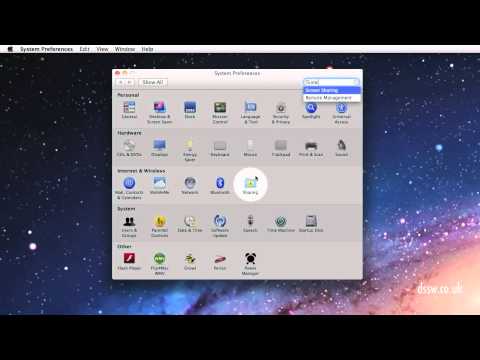Parametrické ekvalizéry jsou účinné při tvarování tónu zvukového signálu. Ovládací prvky umožňují uživateli přesný výběr frekvence pro zesílení nebo snížení, což je užitečné, pokud se signál vrací zpět nebo má nepříjemný podtext. Parametrické ekvalizéry se nacházejí na mixážních pultech, zesilovačích a nejčastěji v softwarových programech pro úpravu zvuku. Zde je několik informací o používání parametrického ekvalizéru pro tvarování tónů a ochranu zpětné vazby.
Kroky
Metoda 1 ze 2: Parametrický ekvalizér tónování

Krok 1. Použijte hi-pass a low-pass filtr
- V mnoha softwarových programech existuje funkce horního a dolního průchodu. Tlačítko vysokého průchodu obecně sníží všechny frekvence pod 100 Hz a někdy i 80 Hz.
- Tlačítko dolního průchodu obecně sníží jakékoli frekvence nad přibližně 10 kHz. Mnoho živých mixážních pultů má tlačítko vysokého průchodu, které slouží stejnému účelu jako verze softwaru.
- Tato tlačítka umožňují uživateli vyloučit všechny nežádoucí vysoké a nízké harmonické, které mohou být v mixu problematické.

Krok 2. Určete frekvenci
Softwarové programy umožňují uživateli snížit nebo zvýšit 3 až 7 frekvencí současně. Říká se jim kapely. Začněte vždy jen s 1 kapelou najednou. Kliknutím na obrazovku frekvenčního spektra zapněte šířku pásma.

Krok 3. Určete šířku pásma
- Šířka pásma je frekvenční rozsah, ve kterém se pásmo zvýší nebo sníží. Šířka pásma je také označována jako „Q“. Čím vyšší je Q, tím je šířka pásma tenčí.
- Q lze nastavit až na 1/30 oktávy až na 3 oktávy. Díky širšímu Q můžete získat více základního tvarování tónu z pásma.
- Zúžením Q můžete snížit frekvence, které mohou představovat problém, například nepříjemný zvuk nebo podtón.
- Rozšíření nebo zúžení Q snížením nebo zvýšením čísla.

Krok 4. Odřízněte nebo zesilte pásmo
Jakmile nastavíte frekvenci a šířku Q, můžete snížit nebo zvýšit šířku pásma. Použijte funkci zesílení na parametrickém parametru a omezte pásmo snížením zesílení pod nulu nebo zesilte zesílení zvýšením zisku nad nulu. Proveďte velmi minimální úpravy, dokud nedosáhnete požadovaného zvuku.
Metoda 2 ze 2: Odstranění zpětné vazby parametrického ekvalizéru

Krok 1. Nastavte Q
Tento krok je relevantní pouze v případě, že deska má na liště kanálu Q knoflík. V živé situaci můžete nastavit Q tak vysoko, jak to jen jde, abyste dosáhli přesného řezu.

Krok 2. Zvyšte zisk na kanálu
Zvyšte zisk kanálů, dokud nezačnete slyšet zpětnou vazbu kanálu.

Krok 3. Najděte frekvenci, která se vrací zpět
Otáčejte knoflíkem frekvence, dokud není zpětná vazba nejzřetelnější.

Krok 4. Vystřihněte zpětnou vazbu
Snižte úroveň zisku na EQ, dokud se zpětná vazba nezastaví.